Cómo filtrar una grabación en iPhone
Una de las características principales de iOS es la función de grabación de pantalla incorporada. Con esta función, puede grabar rápidamente cualquier cosa que esté en la pantalla, pero para usarla, necesita saber cómo grabar la pantalla en el iPhone.
La grabación de pantalla es excelente. Tal vez desee guardar clips del juego que está jugando o necesite mostrarle a un miembro de la familia cómo hacer algo en su propio teléfono. Cualquiera que sea la razón, la característica es muy útil.
Una vez guardados, puede enviar los clips a sus amigos, subirlos a Twitter o añádelos a tu historia de Instagram.
Si desea comenzar a usar esta función, primero deberá configurarla. No te preocupes, a continuación te contamos todo lo que necesitas saber sobre cómo grabar tu pantalla en el iPhone.
Cómo agregar grabación de pantalla en iPhone
A diferencia de los teléfonos Android, no necesitarás descargar una aplicación o rootear tu dispositivo para grabar tu pantalla. Esto se debe a que está integrado en iOS, pero primero deberá configurarlo.
- Abierto Definiciones

- Grifo Centro de control
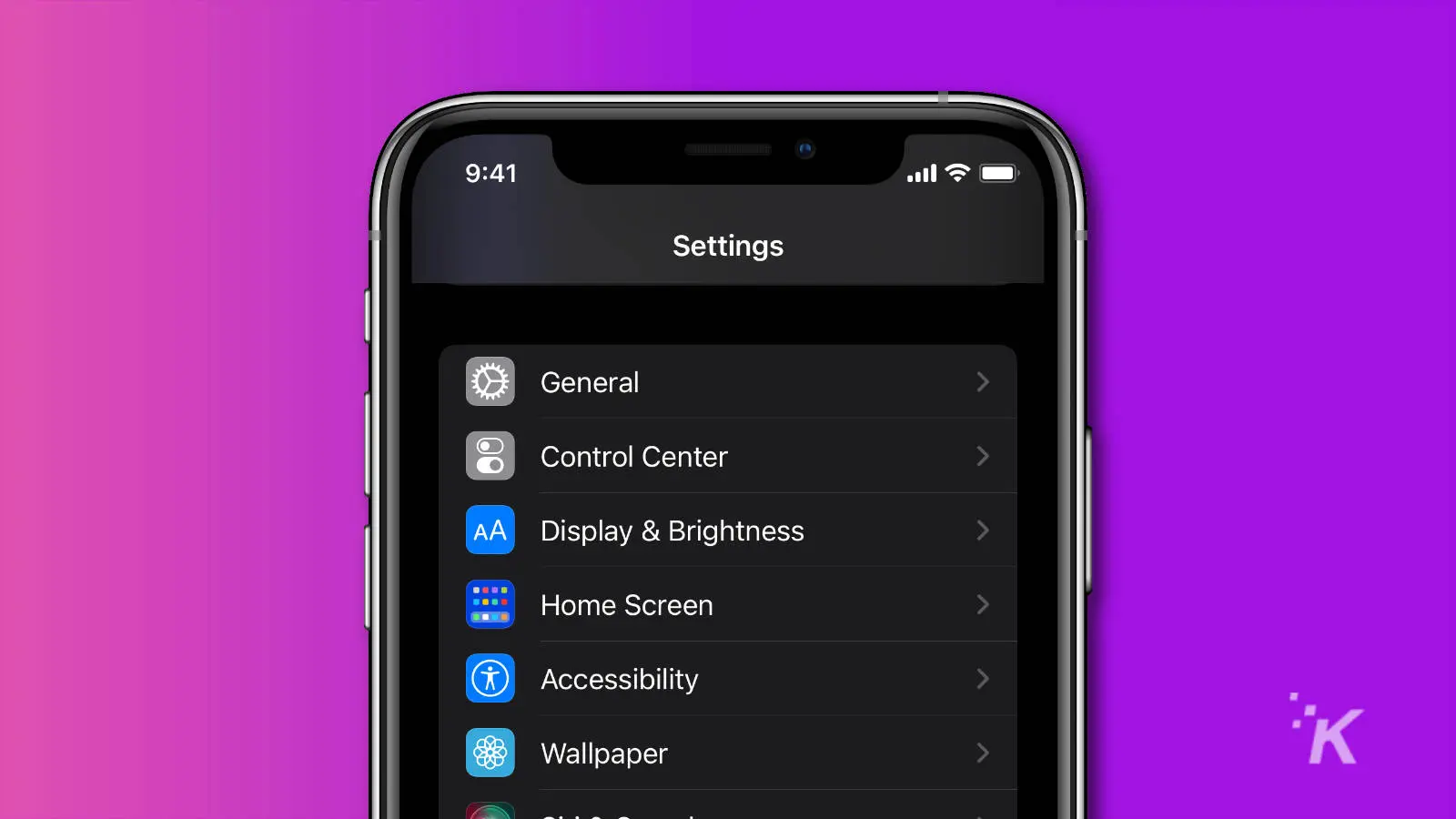
- Desplácese hacia abajo y toque el botón verde con un + esta cerca de grabación de pantalla
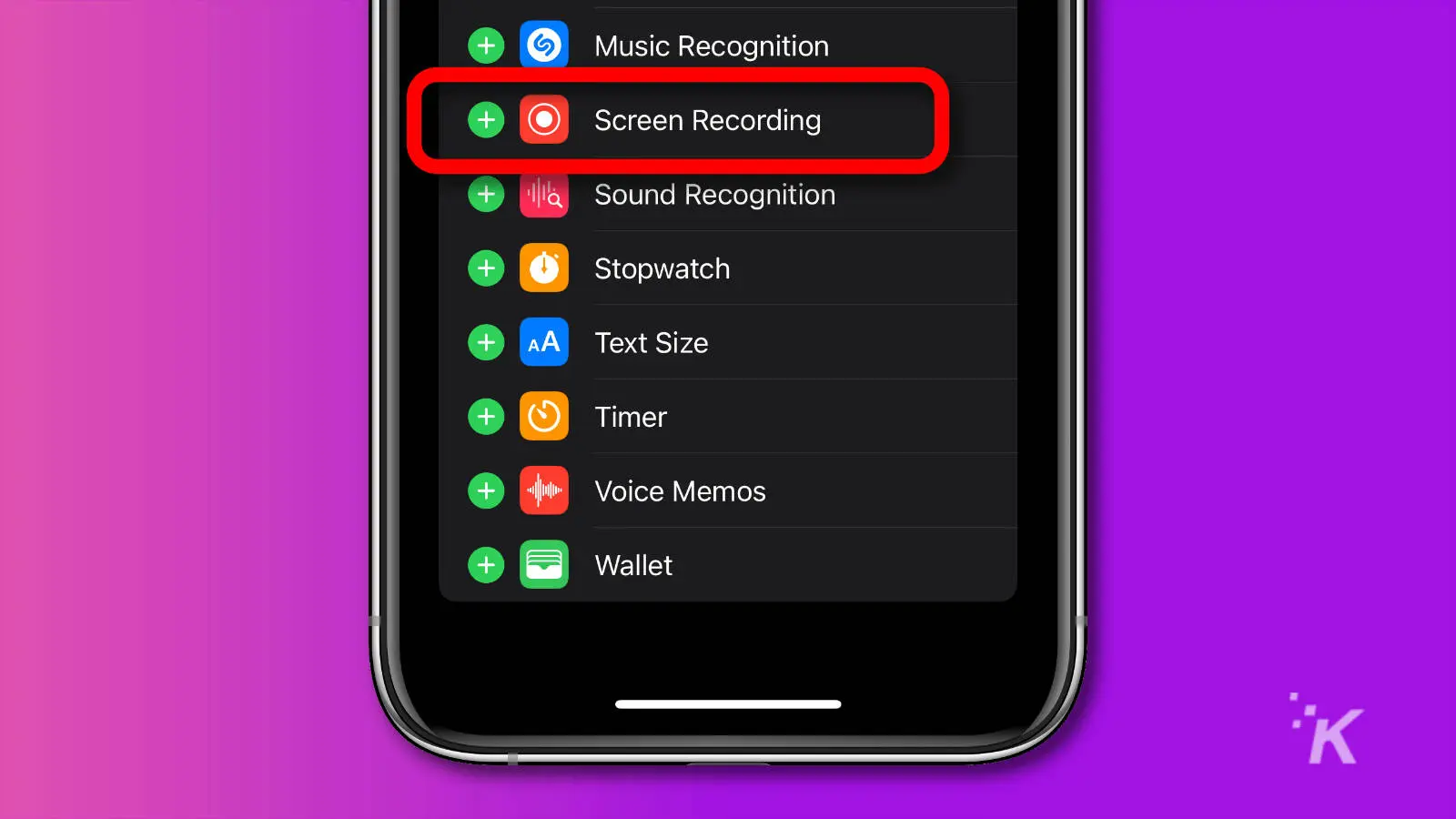
Esto pone el atajo de grabación de pantalla en el centro de control. Mientras esté aquí, asegúrese de que el interruptor junto a Acceso en aplicaciones está habilitado.
Lee También Cómo Crear Un Código QR En 7 Sencillos Pasos
Cómo Crear Un Código QR En 7 Sencillos PasosCómo filtrar una grabación en iPhone
Ahora está listo para comenzar a grabar su pantalla. Cabe señalar que algunas aplicaciones bloquearán la grabación de pantalla. Estas suelen ser todas las aplicaciones bancarias, pero también otras. Algunos también bloquean la grabación de audio. Tampoco podrá usar la duplicación de pantalla mientras graba.
- abre el suscripción Dónde sitio web quieres grabar
- abre el Centro de control. En iPhones anteriores al iPhone 8, esto significa deslizar hacia arriba en la parte inferior y en iPhone X o posterior, es tirando hacia abajo desde la esquina superior derecha
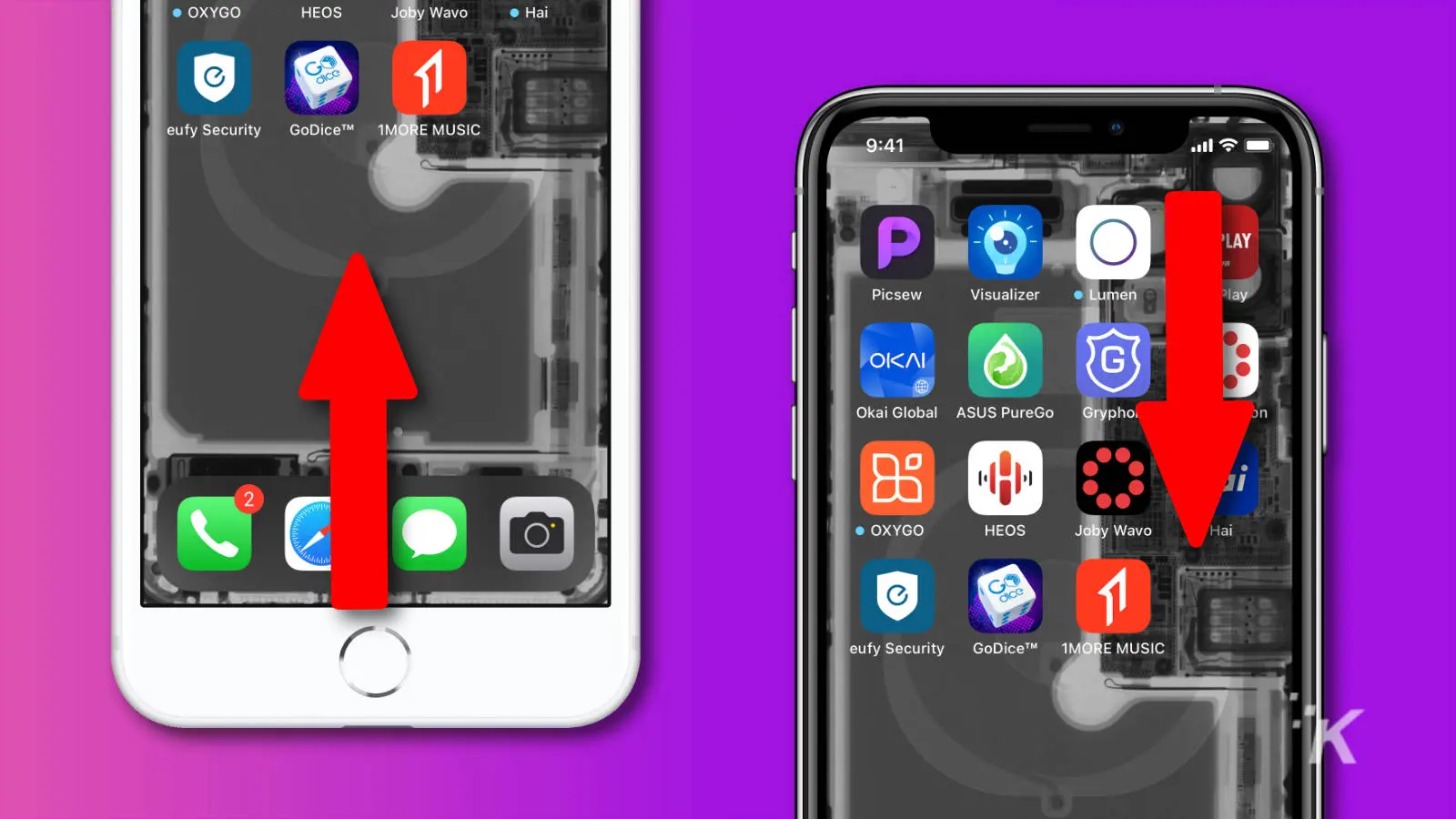
- apretar pantalla de grabación (el círculo) para comenzar a grabar. No comenzará inmediatamente; obtienes una pausa de tres segundos antes de grabar para que puedas volver a la aplicación que deseas grabar
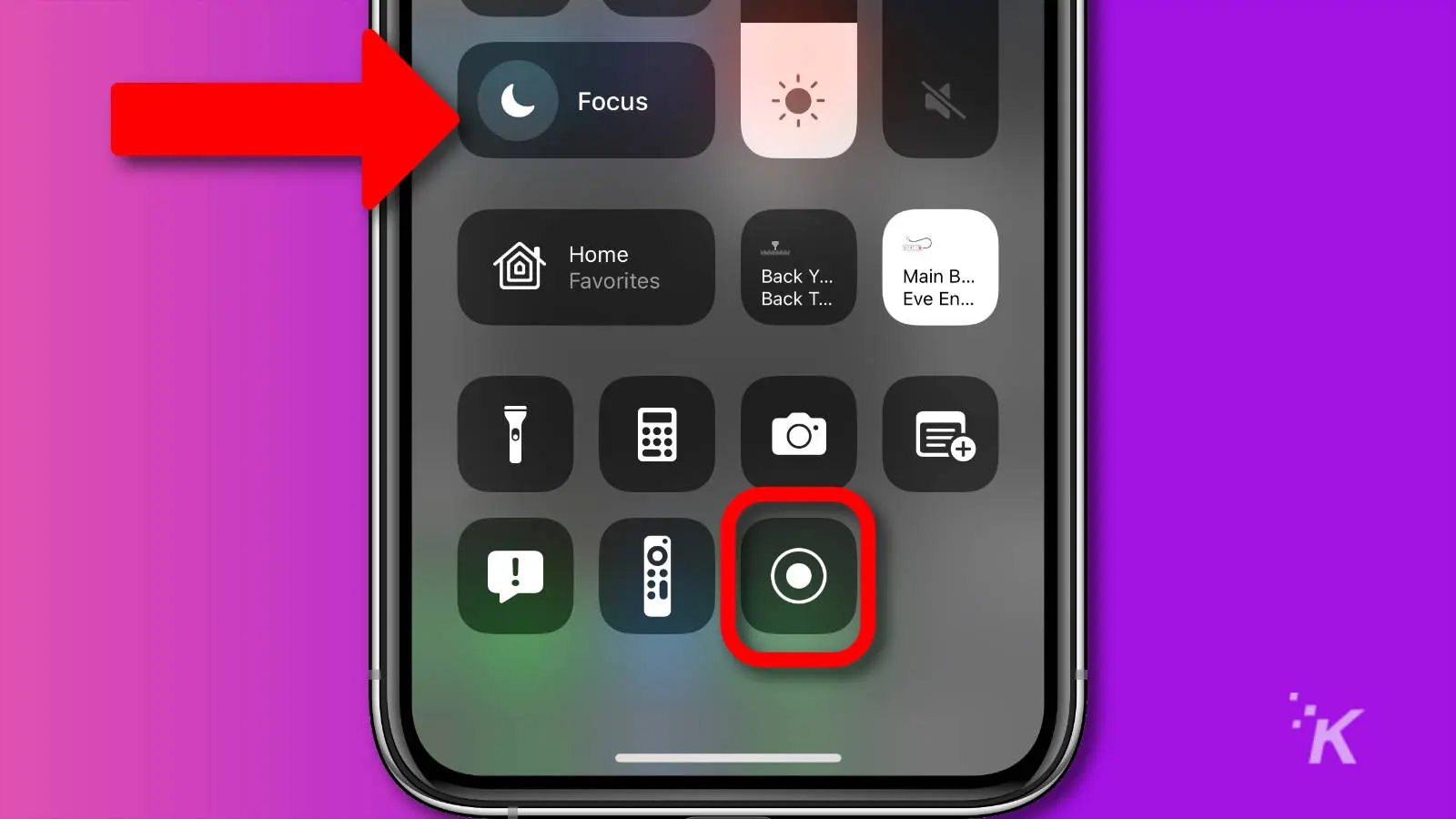
- Para detener la grabación, deslice hacia arriba para acceder al Centro de control nuevamente y toque el botón de grabación de pantalla de nuevo
Así es como se ve una grabación de pantalla de iPhone una vez que se completa
También vale la pena presionar el botón Luna creciente Dónde Concentrarse icono (que se muestra arriba) para configurar su iPhone No molestar para que no recibas notificaciones en tu grabación.
Durante la grabación, verá una barra roja en la parte superior de la pantalla. Los iPhones más nuevos con una muesca grande solo tendrán la barra roja en la esquina superior izquierda. Es un indicador visual para recordarle que está grabando.
Puede tocar la barra en cualquier momento para recibir un mensaje emergente que le pregunta si desea detener la grabación.
Lee También No Hay Altavoces Ni Auriculares Conectados: Métodos Para Solucionarlo
No Hay Altavoces Ni Auriculares Conectados: Métodos Para SolucionarloCómo grabar tu voz durante la grabación de pantalla en iPhone
El método anterior le permite grabar video y audio generado por el teléfono, pero es posible que desee grabarse hablando al mismo tiempo.
Puedes hacer esto encendiendo el micrófono y el proceso es casi el mismo.
- cuando estas en Centro de control pero antes de empezar a grabar, mantenga presionado el botón de grabación de pantalla
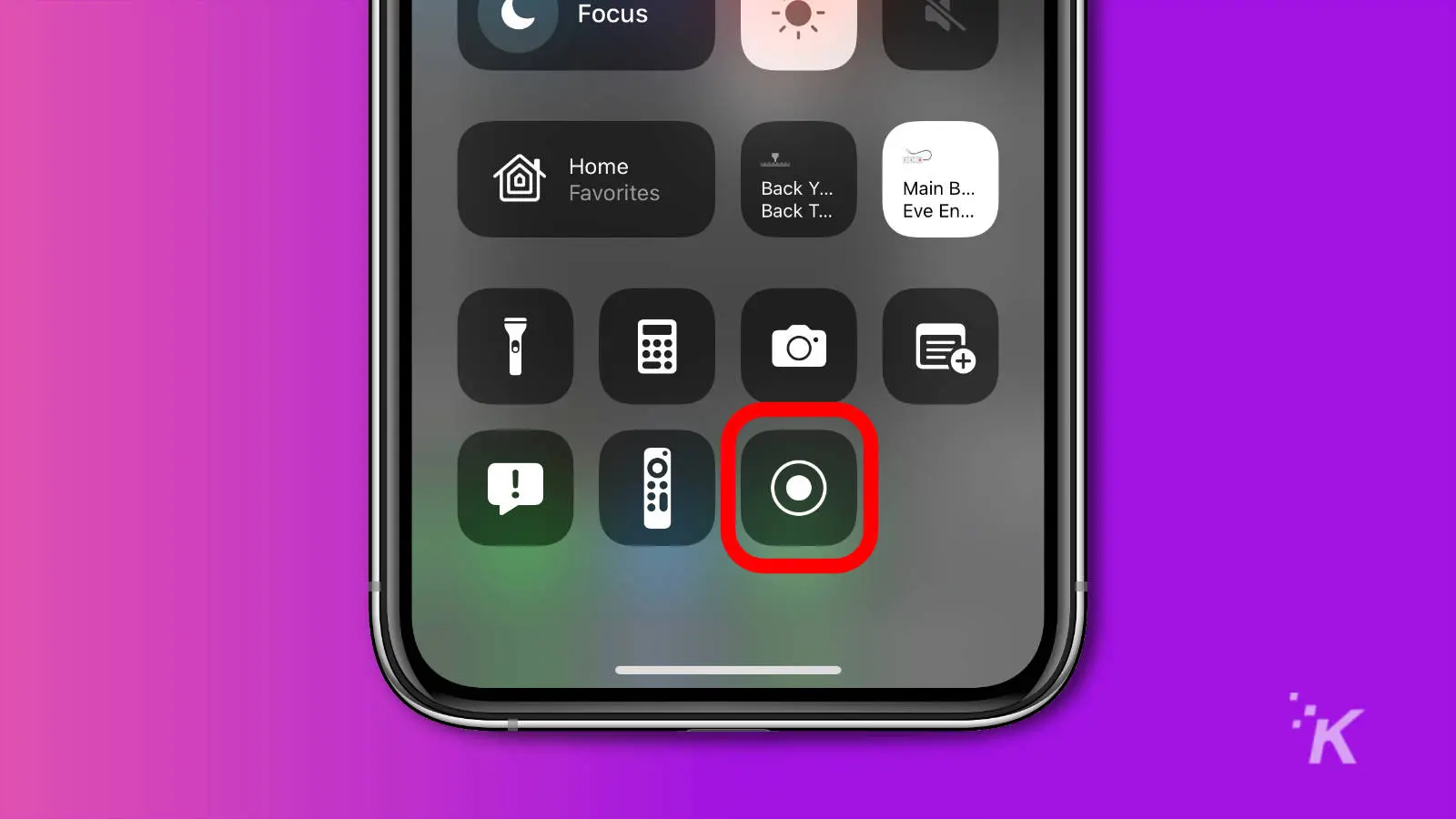
- Luego presione el botón botón de micrófono en la pantalla emergente para activar su micrófono
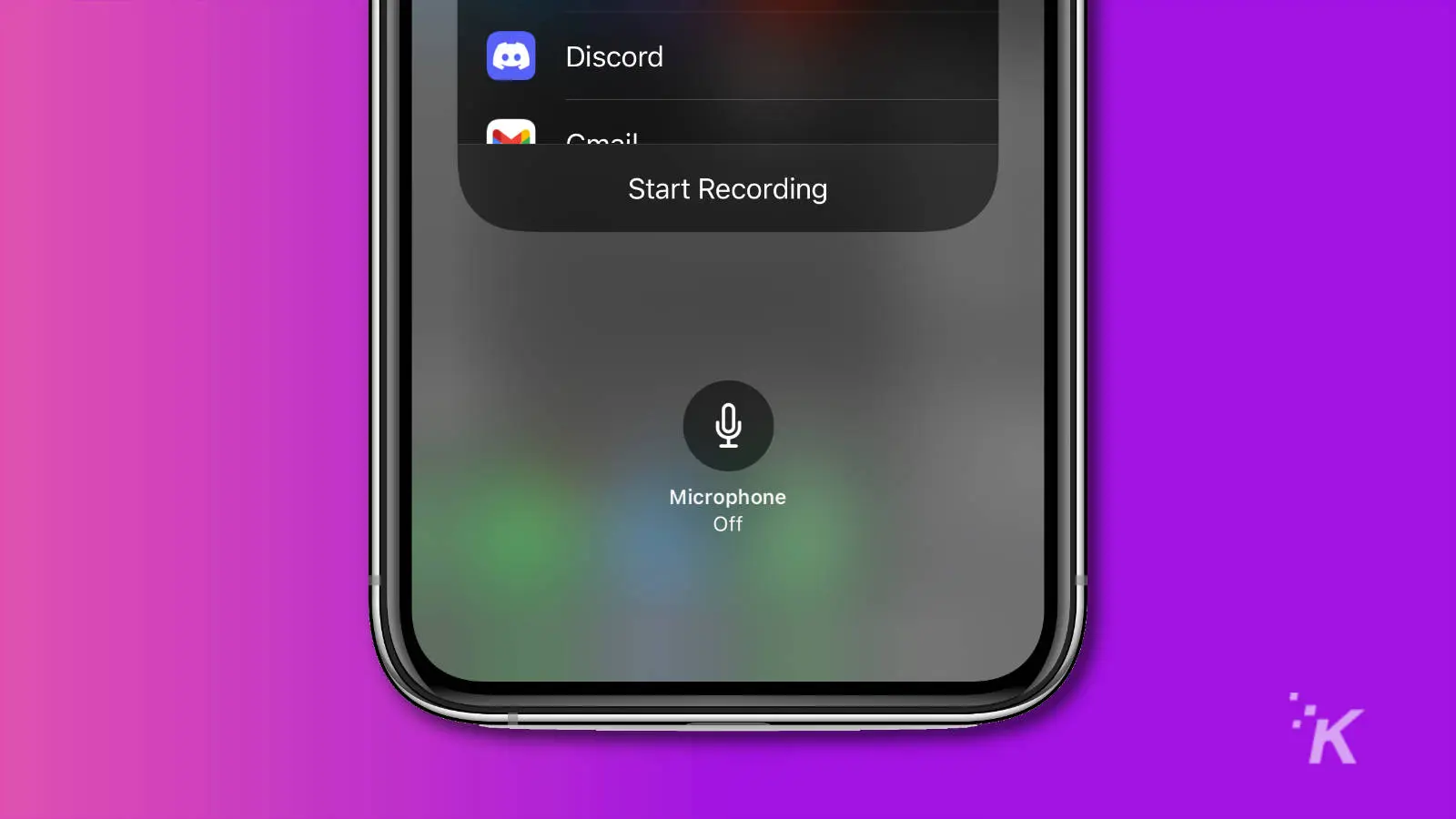
- Finalmente, presione empezar a grabar para iniciar el temporizador de tres segundos que le informa que la grabación comenzará pronto
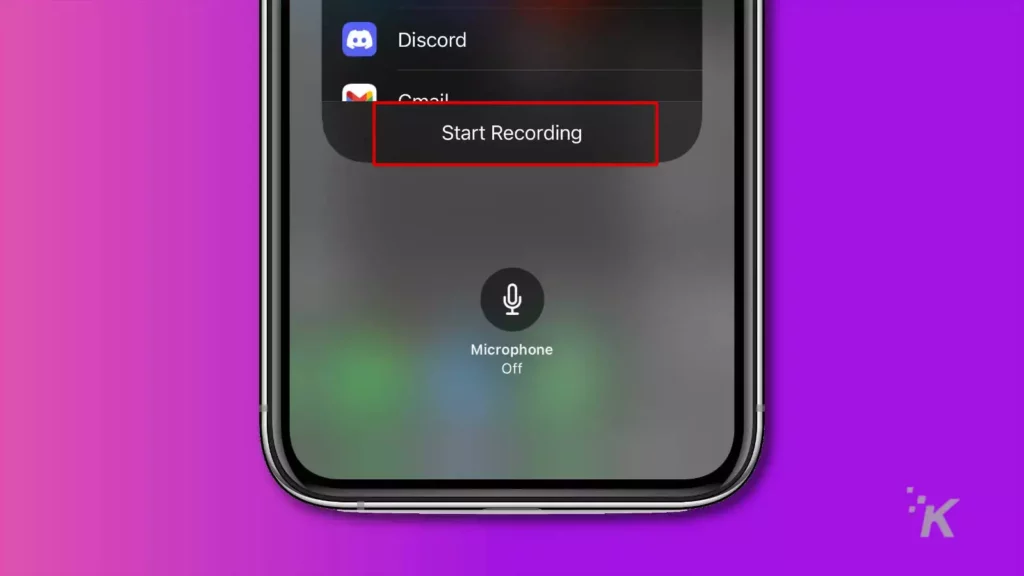
La configuración del micrófono se guarda, por lo que la próxima vez que tome una grabación de pantalla, se activará. Apágalo antes de grabar si no quieres.
Dónde encontrar las grabaciones de pantalla de tu iPhone
Cuando se complete la grabación, la grabación de pantalla recién generada se encontrará junto con el resto de sus fotos y videos en Fotos suscripción.
Con sus videos grabados, tiene todas las opciones que normalmente tiene con los videos de iOS. Puede enviarlos a amigos u otras aplicaciones. También puede utilizar la función de edición integrada para reducir la longitud.
La función de grabación de pantalla de Apple es excelente para preservar el contenido
Ya sea que solo desee grabar su pantalla para usted o compartir algo con sus amigos, la función de grabación de pantalla del iPhone es una gran adición a su teléfono.
Lee También Cómo Recuperar La Contraseña De Windows 10
Cómo Recuperar La Contraseña De Windows 10No sabemos por qué Apple no incluye el botón de grabación de pantalla de forma predeterminada en el Centro de control, pero afortunadamente puedes habilitarlo en unos pocos pasos.
Si quieres conocer otros artículos parecidos a Cómo filtrar una grabación en iPhone puedes visitar la categoría Informática.

TE PUEDE INTERESAR